Как обещано, в этой главе мы введём персонажа на нашу сцену, и этим персонажем будет Юко. Милая, верно?

Добавление персонажей
Прежде чем мы сможем добавить персонажа на сцену, нам нужно настроить его в Менеджере персонажей TyranoBuilder. Нажмите на иконку Менеджера персонажей в верхнем правом углу окна TyranoBuilder, чтобы открыть окно Менеджера персонажей, и давайте настроим Юко.
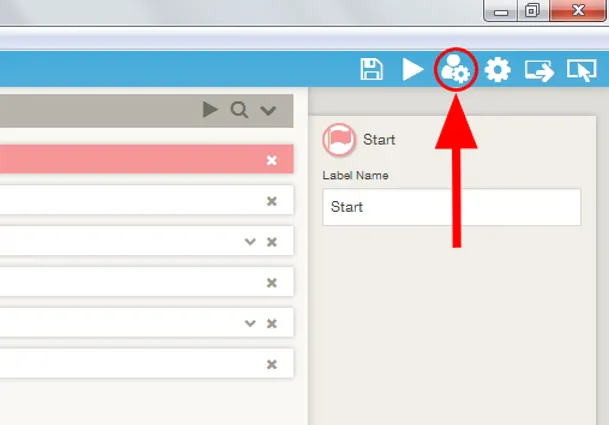
В Менеджере персонажей введите "Юко" в поле имени персонажа и нажмите ‘Add Character’ .
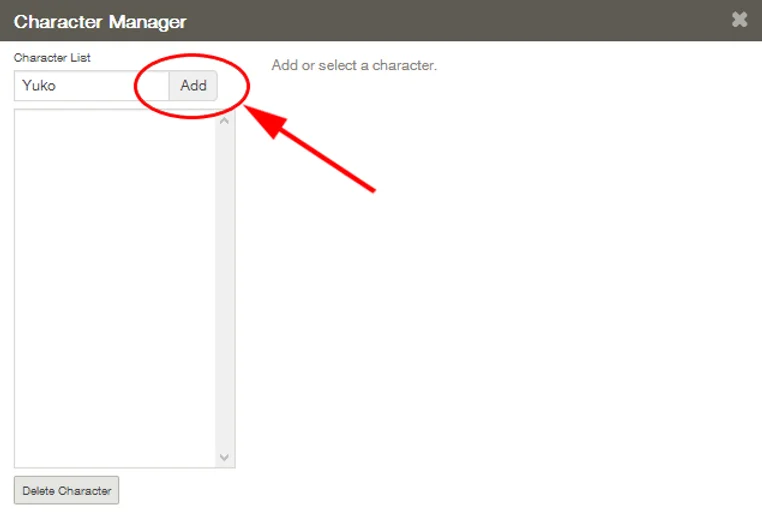
Теперь мы импортируем изображения персонажа Юко, которое вы можете загрузить из архива по ссылке ниже.
Распакуйте файл в папку на вашем компьютере, а затем перетащите все изображения из папки в область выделенную пунктирной линией в Менеджере персонажей, чтобы импортировать их.
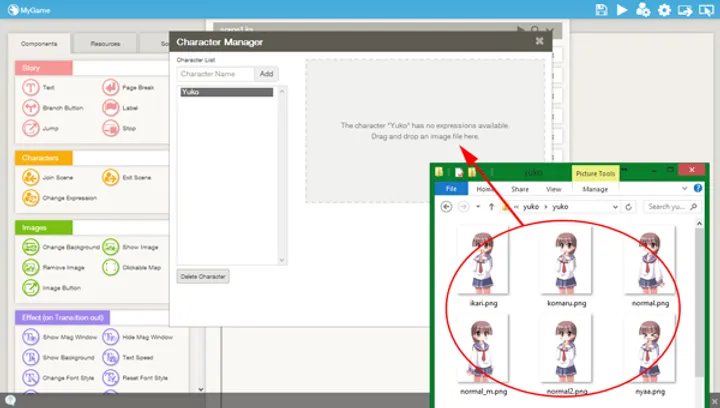
Как только импорт завершится, мы готовы - Юко и ее изображения персонажа настроены в TyranoBuilder!
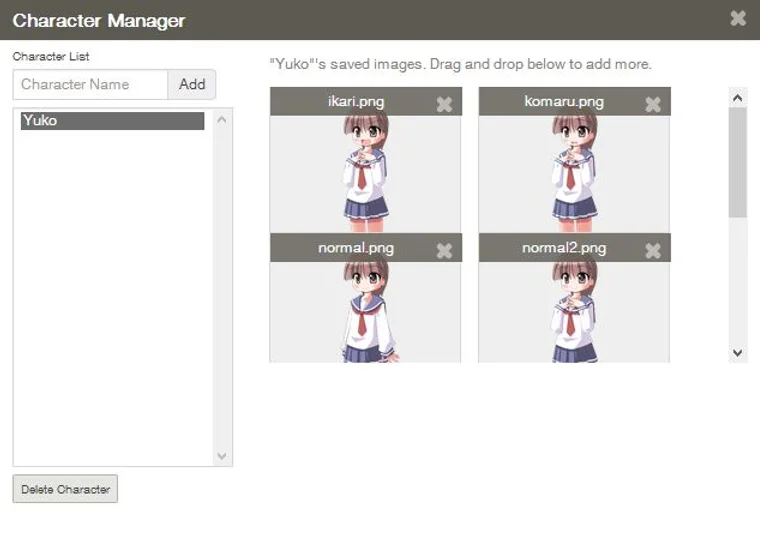
Импорт нескольких выражений персонажа позволяет легко переключаться между выражениями при создании игры.
Добавление персонажа на сцену
Теперь давайте добавим нашего персонажа Юко на сцену в игре. Из области инструментов перетащите компонент ‘Join Scene’ и разместите его под текстом, который мы добавили ранее.
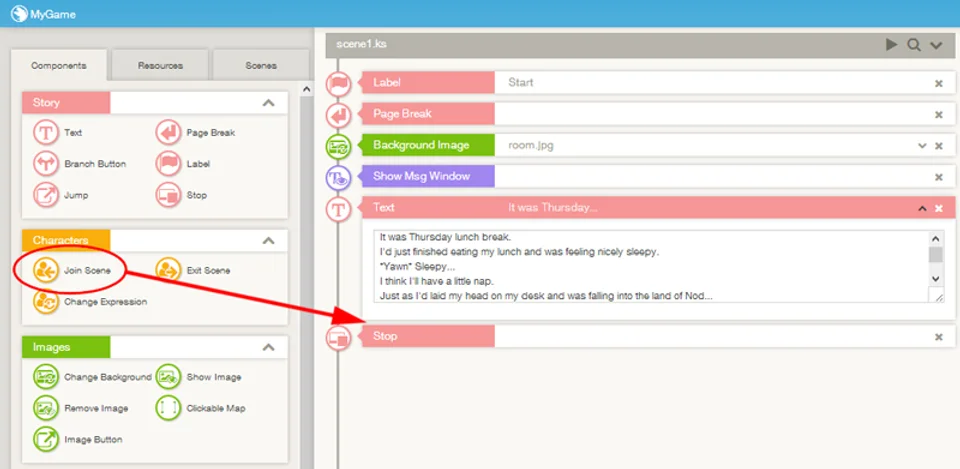
После этого взгляните на список персонажей на панели настроек и убедитесь, что Юко указана в раскрывающемся списке персонажей вверху. Если Юко выбрана, значит, все хорошо.
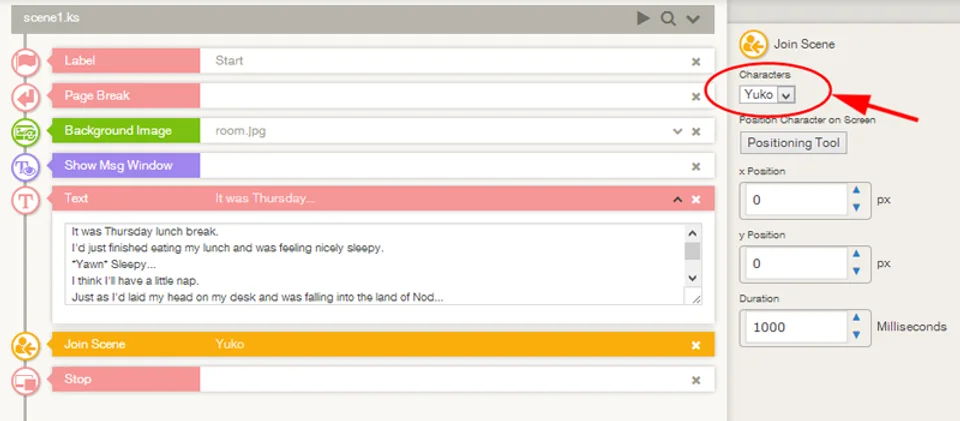
Сохраните проект и нажмите "Предпросмотр". Теперь Юко на сцене!
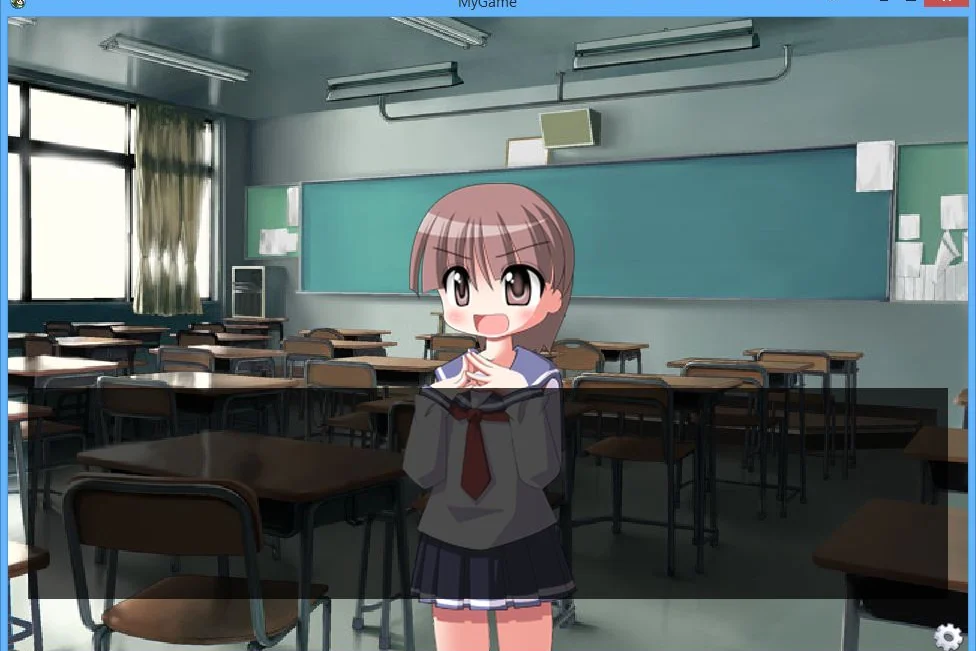
Изменение выражения персонажа
Изменение выражения персонажей, чтобы оно соответствовало развитию сцены, - это необходимое условие для хорошей визуальной новеллы, и выражения легко меняются в TyranoBuilder.
Для начала давайте добавим новый текстовый компонент после ‘Join Scene’, который мы ранее добавили, и введите следующий текст:
Теперь давайте изменим ее выражение после фразы ‘This is no time for taking a nap! Something BIG happened!’
На этот раз перетащите компонент ‘Change Expression’ с Панели инструментов и разместите его под последним текстовым компонентом.
Редактор сцены должен выглядеть следующим образом:
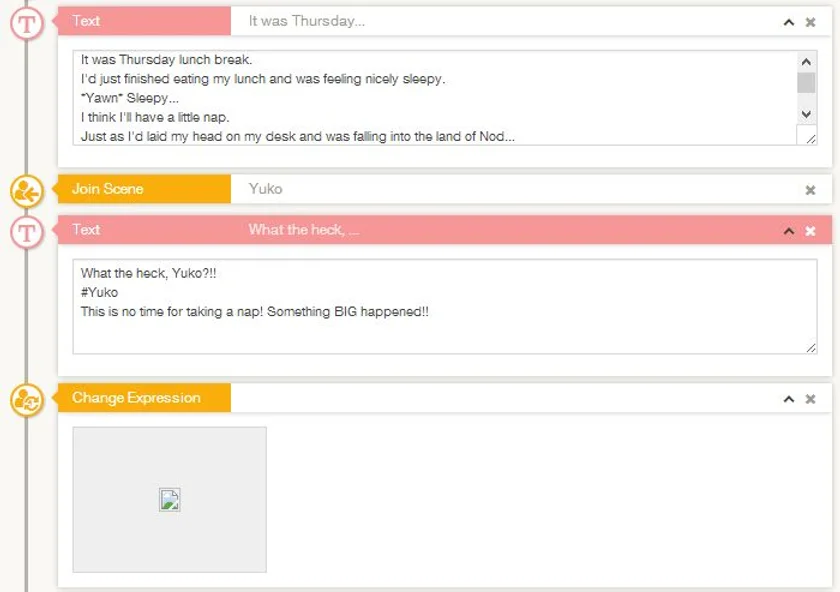
С выделенным Change Expression в Редакторе сцены, кликните на ‘Select File’ в Панели настроек и выберите одно из импортированных выражений в Менеджере персонажей, дважды щелкнув по нему.
Сохраните проект и запустите предпросмотр. Если выражение Юко меняется после отображения текста, значит ВСЁ ПРОШЛО УСПЕШНО!
Если вы хотите, чтобы выражение персонажа было отличным от стандартного выражения при его появлении на сцене, используйте компонент 'Change Expression', чтобы задать выражение перед использованием компонента 'Join Scene'. Вы можете добавить сразу несколько персонажей, используя несколько компонентов "Присоединиться к сцене". Вы можете добавить на сцену столько персонажей, сколько пожелаете. Позиции персонажей автоматически распределяются, но любые вертикальные и горизонтальные позиции, установленные в Панели настроек, имеют приоритет.
В следующей части мы увидим, как изменить фон.



